Файл формата PST открывается специальными программами. Чтобы открыть данный формат, скачайте одну из предложенных программ.
Чем открыть файл в формате PST
Тип файла: Outlook Personal Information Store File Разработчик: Microsoft Категория: Файлы данных
Файл-хранилище данных, содержащий личную информацию, применяемую в Microsoft Outlook и Exchange. Включает в себя папки электронных сообщений, контакты, адреса и другие данные.
Файлы PST имеют ограничение в размере 2 GB и являются причиной затормаживания Outlook, когда файл близок к этому размеру. Microsoft предоставляет программу под названием Exchange 2000 Tool: PST2GB, которая сокращает размер файла PST. Но данная утилита может урезать файл — это значит, что часть данных может быть потеряна, поэтому вы сперва должны скопировать в резерв файл PST.
В отличие от полной версии Outlook, Outlook Express не использует файлы расширения PST. Но Outlook Express может импортировать данные PST при помощи функции импорта программы Import. Пользователи Mac могут использовать PST Import Tool для Entourage, чтобы импортировать данные PST в Entourage.
Как вставить кликабельную ссылку на файл в сообщение Outlook. Несколько секретов.
Чем открыть файл в формате PST (Outlook Personal Information Store File)
| BitDaddys Email Open View Pro | Encryptomatic PSTViewer Pro | Microsoft Exchange Server 2010 |
| Microsoft Outlook 2010 | Microsoft Outlook Express | OEMailRecovery.com Outlook Recovery Toolbox |
| SysTools Outlook to Notes |
Источник: www.azfiles.ru
Как перенести почтовую переписку и контакты из Microsoft Outlook на другой компьютер
Случается, что нужно перенести почту на другой компьютер, и иногда это осложняется тем, что она хранится на сервере, которым вы больше не хотите или не можете пользоваться. Это может быть при смене работы или если вам разонравился прежний почтовый хостер. Microsoft Outlook хранит все данные в файле OST-формата, который нельзя использовать без соединения с сервером. Можно, конечно, взять обычную шариковую ручку и начать вручную выписывать все контакты и прочую полезную информацию из почтового ящика, но это может занять слишком много времени.
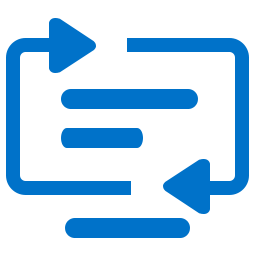
Чтобы пойти более простым путем, для начала скопируйте файл OST-формата на любой носитель, например, на флэшку. Найти нужный файл совсем несложно, это делается так:
- Открываете Windows Explorer
- Выбираете диск C: слева (или, может, другой диск, возможно их несколько в системе
- В поле «Поиск» в правом верхнем углу вводите “*.ost”
- Находите нужный файл с расширением OST и копируете его себе

А теперь о том, что что с этим делать.
Но сперва попробуем еще немного усложнить задачу. Например, почтовый аккаунт на сервере и OST-файл уже удалены. Во-первых, можно попробовать восстановить предыдущее состояние системы, когда OST-файл еще существовал, это делается так:
Как переслать письмо вложением Outlook. Как вложить письмо в письмо
- найдите иконку MyComputer (обычно на рабочем столе или через проводник Windows)
- кликните на этой иконке правой кнопкой мышки.
- Выберите Properties
- откройте меню SystemProtection.
- Выберите опцию SystemRestore и следуйте инструкциям.
Это сработает в том случае, если ранее вы создавали точку восстановления, и она все еще активна. Процедура займет какое-то время. Кроме того, точка восстановления системы используется не всеми пользователями, зачастую, функция просто неактивна.
Восстановление данных, удаленных с жесткого диска
Если этот способ не помогает, можно попробовать восстановить данные, которые были удалены с диска. Возможно, вы слышали о том, что просто удалить данные с диска недостаточно, в идеале нужно применить низкоуровневое форматирование (не наш случай) или записать что-то поверх. Для параноиков – разбить диск молотком, остатки сжечь, а пепел развеять по ветру.
Windows не имеет встроенных средств восстановления информации для таких случаев, но Google вам поможет: существует немало утилит сторонних производителей, большинство из них бесплатно, например это: Recovery Toolbox File Undelete Free. Для восстановления удаленных файлов, нужно сделать следующее:
- Скачать программу Recovery Toolbox File Undelete Free по ссылке: https://recoverytoolbox.com/download/FileUndeleteFreeSetup.exe
- Установить Recovery Toolbox File Undelete Free на ваш компьютер
- Запустить программу

- Выбрать диск, с которого были удалены файлы
- Выбрать файлы/папки, которые вы хотите восстановить
- Выбрать путь восстановления, режим и другие опции
- Нажать клавишу Next
Утилита сканирует диск и проверяет, можно ли восстановить оттуда какие-то файлы. Кстати, она работает только с файловой системой NTFS. Конечно, восстановление удаленного файла не гарантируется, все зависит от того, как будут расположены звезды в вашем случае, но шансы есть и вполне хорошие. Учитывая то, что аккаунт на почтовом сервере недоступен, синхронизация невозможна и других способов получить файл в любом случае не осталось – пробуйте, и да пребудет с вами сила! В любом случае, это совершенно бесплатно.
Как сконвертировать OST в PST

В конечном итоге, наша цель – добыть файл OST-формата. Если у вас все получилось, то можно, наконец, двигаться дальше. Скопируйте файл на флэшку. Теперь перед вами стоит новая задача: открыть OST-файл. На самом деле, самое главное уже позади, выполнить дальнейшие действия несложно.
Однако, тут нам опять не обойтись без специальных программ сторонних производителей.
Почтовый ящик OST-формата невозможно подключить к Microsoft Outlook, если сервер или аккаунт на нем недоступен. Для того, чтобы открыть почту, нужно сконвертировать OST-файл в PST-формат. Сделать это можно двумя способами. Существует ряд сервисов, которые позволяют конвертировать файл онлайн, например этот: https://www.osttopst.online/ru/. Для того, чтобы воспользоваться этим сервисом, сделайте следующее:
- Пройдите по ссылке https://www.osttopst.online/ru/

- Введите ваш адрес электронной почты
- Нажмите клавишу SELECTFILE и выберите нужный файл на диске
- Введите код CAPTCHA
- Оплатите конвертацию файла
Вот и все, на последнем этапе вы можете скачать файл в PST-формате и открыть его в почтовом клиенте Microsoft Outlook без каких-либо ограничений. Эти сервисы (как онлайн-, так и оффлайн-версия) могут читать зашифрованные файлы, а также защищенные паролем. Однако работать с поврежденными файлами нельзя, для этого нужен другой сервис: https://outlook.recoverytoolbox.com/online/ru/

Однако все это можно сделать оффлайн, не закачивая файл на удаленный сервер. Это имеет смысл, если вас беспокоит вопрос конфиденциальности. Мало ли, куда там попадают эти файлы, и кто их смотрит, а вдруг? Проще все сделать самому, чтобы даже в теории исключить возможность перехвата агентурных данных сторонними сервисами. Утрите нос ФСБ/АНБ/ЦРУ/МИ-6 и скачайте программу Offline OST to PST Converter для конвертации почтовых файлов на вашем компьютере, без использования сторонних сервисов. Процедура выглядит следующим образом:
- Скачайте программу Offline OST to PST Converter по ссылке: https://www.osttopst.online/download/OfflineOSTtoPSTConverterInstall.exe
- Установите OfflineOSTtoPSTConverter и запустите программу
- Выберите исходный файл OST формата и нажмите Next
- Выберите режим Convertermode и нажмите Next
- Просмотрите содержимое исходного OST файла и нажмите Next
- Выберите папку для сохранения данных и нажмите Next
- Выберите режим Save as PST file
- Нажмите Save
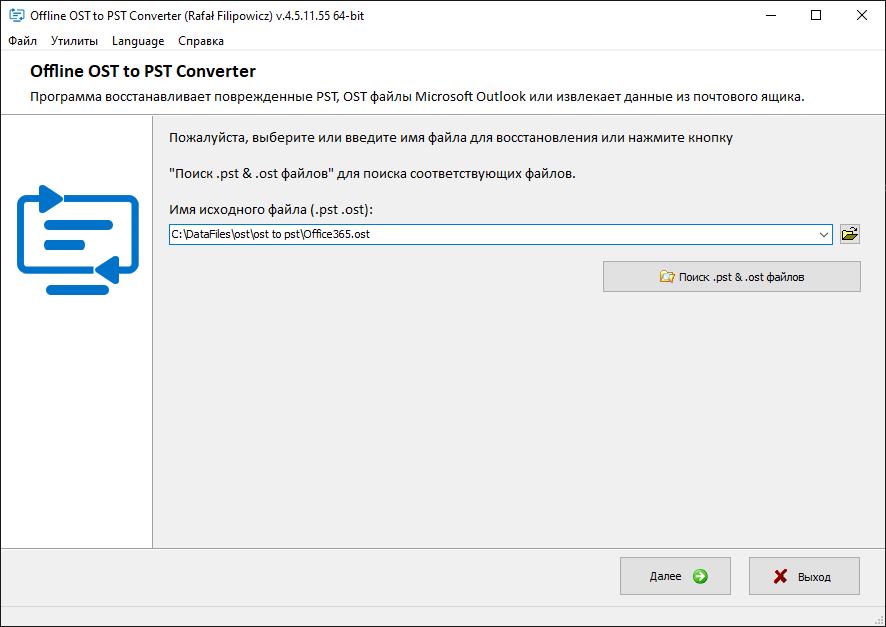
В процессе работы утилита не подключается к сторонним сервисам, что можно легко проверить в логах вашего файерволла, все операции выполняются в автономном режиме, никакая часть конфиденциальной информации не уходит на сторону. Уверенность в безопасности сервиса – самое главное. Можно вообще установить Offline OST to PST Converter на компьютер, отключенный от сети Интернет, и попробовать запустить процесс, разницы никакой не заметите, программа не требует никаких подключений для работы.
После успешной конвертации файла, вы можете попробовать открыть его на вашем компьютере и проверить результаты. Далее — о том, как открыть файл в программе Outlook, но есть и другие почтовые программы, которые также могут работать с PST-файлами, не забывайте об этом. Итак, нужно сделать следующее:
В программе Outlook следующих версий: 2019/2016/2013
- Нужно выбрать «Файл | Сведения»
- Нужно нажать на кнопку «Настройка учетных записей»
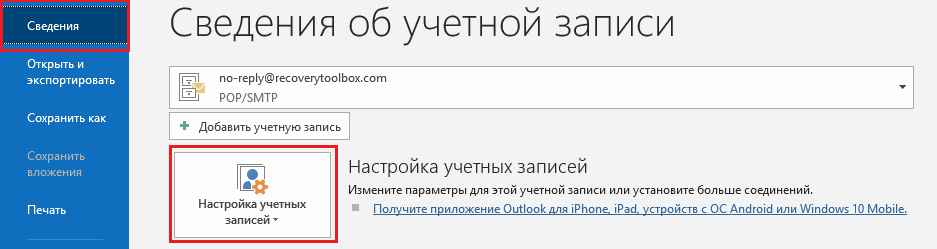
- В выпадающем меню нужно выбрать пункт «Настройка учетных записей»
- Выбрать вкладку «Файлы данных»
- Выбрать нужный файл из списка
- Нажать кнопку «Открыть расположение файла»
- При необходимости удалить старый файл, нажав кнопку «Удалить»
- Добавить новый PST-файл, нажав кнопку «Добавить»

После добавления нового файла попробуйте открыть Outlook снова и посмотреть. Если вы все сделали правильно, все сообщения, контакты и другие объекты из старого почтового ящика должны быть доступны на вашем компьютере. Теперь можно расслабиться, сделать чашку кофе и откинуться в кресле, вы сделали это!
Источник: www.ixbt.com
Что такое PST?
PST расшифровывается как Personal Storage Table.. Microsoft Outlook использует формат файла для хранения электронной почты и других данных в удобной для доступа форме.. У каждого компьютера и мобильного устройства есть своя таблица хранения (Тихоокеанское стандартное время), который хранит информацию об электронных письмах, адресные книги, и календари.
Файлы PST обычно создаются после установки почтового клиента, такого как Outlook.. Когда пользователь открывает сообщение электронной почты в Outlook, первое, что происходит, это то, что данные сообщения считываются из локальной копии PST-файла, а затем отправляются на удаленный сервер, где все электронные письма хранятся онлайн..
Какова цель создания файла PST?
Файл PST — это архив электронной почты, в котором можно сохранить все электронные письма в учетной записи Outlook.. Создание PST-файла удобно для хранения электронных писем для последующего поиска.. Можно создать новый файл PST или открыть существующий с помощью Microsoft Outlook.. Файлы PST также полезны для предотвращения потери данных и для передачи данных между компьютерами..
В других случаях, пользователи могут потерять доступ к своим учетным записям электронной почты из-за технических проблем, например, потеря подключения к Интернету или аппаратные сбои. Поэтому, важно сделать резервную копию учетной записи электронной почты, так как с ней может что-то случиться.
В экстренных случаях, когда есть потеря доступа и нет четкого резервного копирования, сторонние решения, такие как Извлечение данных Kit может помочь с поиском данных.
Преимущества расширения файла PST
Основное преимущество использования расширения PST заключается в том, что оно позволяет пользователям просматривать и управлять своими сообщениями электронной почты в одном месте для хранения.. Без одного центрального хранилища, электронные письма будут разбросаны по разным папкам на устройстве, что может запутаться. Файлы PST позволяют легко систематизировать личные данные и даже найти конкретную информацию позже.. Это полезно для пользователей с большим количеством учетных записей электронной почты и несколькими компьютерами дома или на работе..
Еще одно преимущество использования расширения файла Outlook PST заключается в том, что его можно использовать для резервного копирования всех сообщений электронной почты.. Это гарантирует, что они не потеряются, если что-то случится с компьютером или жестким диском., что является обычным явлением. Теперь, пользователи могут создавать и копировать свои файлы .pst, и выберите один из нескольких способов резервного копирования. Например, хранить его на внешних жестких дисках или использовать облачное хранилище, такое как Dropbox или Google Drive.
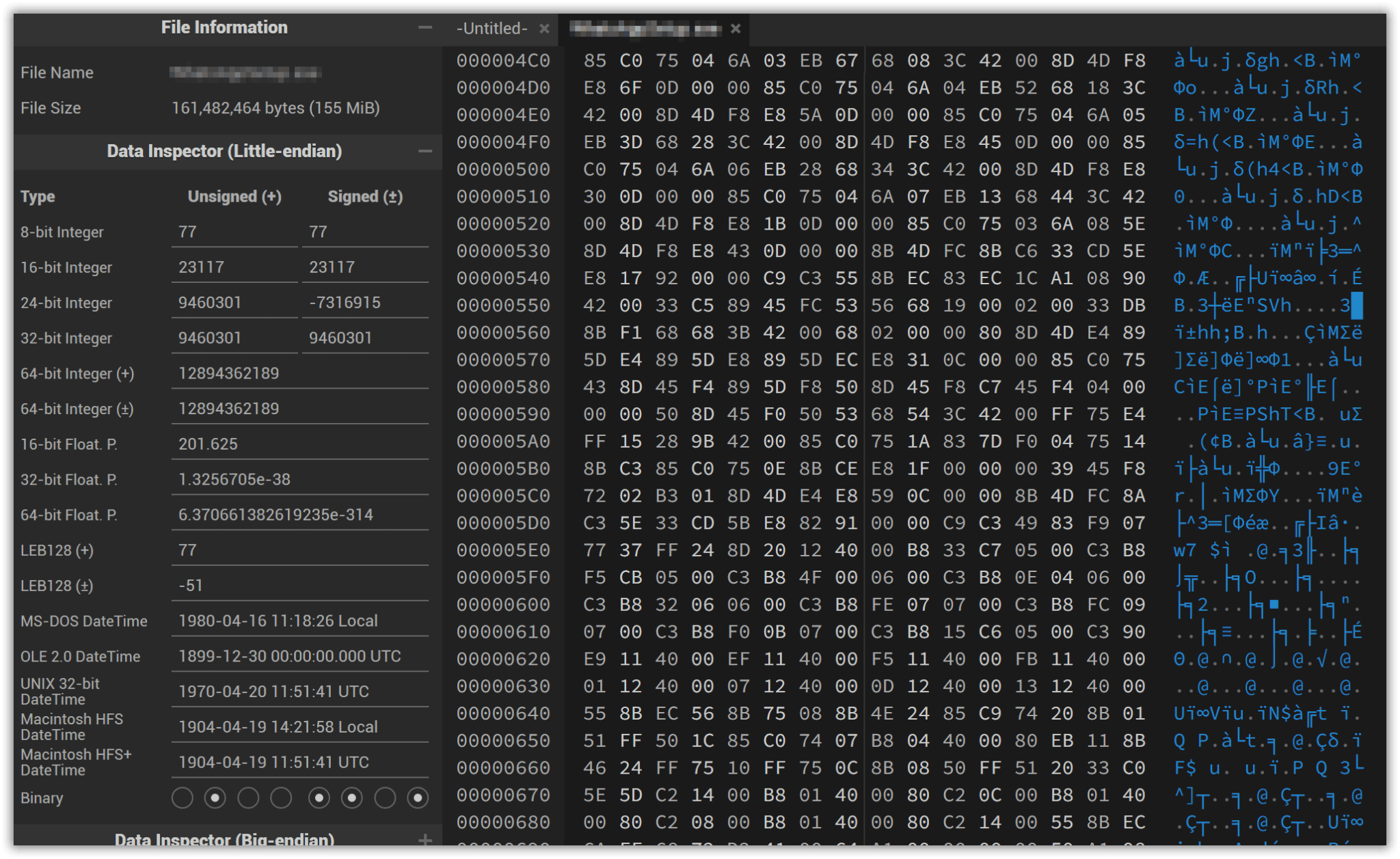
Когда дело доходит до расширения файла PST, это не только для хранения электронной почты. Это также отличный способ отслеживать важные деловые и личные файлы..
Например, если менеджер по продажам прикрепляет документ к новому электронному письму после продажи программного обеспечения, потому что ему нужно отправить счет или подписанный контракт, это создаст архивную копию документа и сохранит ее до тех пор, пока она не понадобится. Архивная копия документа — отличный способ гарантировать, что важные документы останутся в целости и сохранности навсегда.. Файлы PST также могут помочь с очень конфиденциальными документами и электронными письмами.. Для повышения безопасности и если это разрешено политикой, пользователи могут перемещать свои конфиденциальные электронные письма в . PST файл, и удалить его с сервера Exchange. Позже, когда им это нужно, они могут открыть файл pst с помощью своего почтового клиента.
Сколько вы можете хранить в файлах Outlook PST?
Файлы Outlook PST могут хранить много данных и иметь свободу действий в отношении размера файла.. Хранилище по умолчанию 2 ГБ, но его можно расширить до 20 ГБ, какой Ограничение размера PST. Чтобы добавить хранилище, откройте диалоговое окно «Свойства файла» и нажмите кнопку «Дополнительно».. В диалоговом окне «Дополнительные параметры», увеличить размер до 20 ГБ.
На практике, другие вещи влияют на то, сколько файлов Outlook PST могут храниться. Первый, есть размер базы данных: больше информации, тем больше места он займет. Организация может сыграть роль. Если есть много данных, которые не организованы, это может занять больше места, чем если бы им управляли хорошо.
При использовании стороннего программного обеспечения, такого как QuickBooks, или онлайн-сервиса, такого как Dropbox или Google Drive., сжимайте файл перед его сохранением, чтобы он не занимал много места при последующем просмотре.
Расположение файлов данных PST Outlook
PST-файлы Outlook хранятся в папке Windows.. И точное местоположение зависит от того, какую версию Outlook вы используете..
Однако, есть несколько важных предостережений, о которых следует помнить:
- Если на компьютере установлено более одной установки Outlook, каждая установка будет иметь свой собственный “Тихоокеанское стандартное время” папка. Дополнительно, если есть разные рабочие места, использующие разные версии Microsoft Office, у каждого могут быть свои файлы и папки PST!
- Удаление и повторная установка Outlook создаст новую копию файла PST с другим именем. (например, “Перспективы 2016”). Это может сбивать с толку при попытке найти установленные версии Outlook, например, может показаться, что копия взята из 2016, но другая копия была создана после 2017 был выпущен.
Безопасность персонального хранилища
Безопасность является серьезной проблемой для всех, кто хранит конфиденциальную информацию в файле PST.. К счастью, это возможно защитить паролем архивы электронной почты гарантируя, что они не могут быть просмотрены без пароля. Процедура довольно проста. В Outlook, Перейти к Настройки аккаунта > Настройки аккаунта > Файлы с данными Закладка > просматривать .PST-файл > щелчок Параметры > Изменить пароль.

При сохранении файла в другом месте, следовать другим разумным методам обеспечения безопасности, например, используя надежный пароль или даже используя службу хранения с аутентификацией 2FA.
Как открыть файл PST?
Поскольку PST — это формат файла Outlook, не так много вариантов для открытия этих файлов.
Чтобы сделать это в Outlook, установить сервер Microsoft Exchange, установленный на локальном компьютере. Из меню Outlook, нажми на Файл меню > Открыто Импорт/экспорт. В Мастер импорта и экспорта, выберите Импорт из другой программы или файла и нажмите Следующая. На следующем экране, выбирать Файл данных Outlook (.Тихоокеанское стандартное время) и нажмите кнопку Следующая.
Теперь, найдите файл PST, чтобы открыть. В проводнике, выберите, из каких папок импортировать файл PST. Убедитесь, что тип файла установлен на «Все файлы». После нахождения точного файла, нажмите Конец кнопка. Outlook импортирует PST-файл..
Теперь программа должна отображать все сообщения электронной почты., связи, и другие данные.
Как создать файл PST?
При первом запуске Outlook, необходимые файлы данных (включая pst-файлы) автоматически генерируются. Иногда требуются дополнительные файлы данных. Процедура здесь может помочь с как создать pst файл в аутлуке.
Часто задаваемые вопросы
Является ли файл данных Outlook таким же, как PST?
нет. Файл PST — это таблица личного хранилища Microsoft Outlook., который хранит сообщения электронной почты и информацию календаря в удобном для доступа формате. Файлы данных Outlook (ост файлы), с другой стороны, просто это. OST-файл is a data file containing all email messages and additional personal information for easy access in the future .
Зачем мне нужен файл PST в Outlook?
Вероятно, вы используете Outlook для управления данными электронной почты и элементами календаря, а также для отслеживания файлов.. Если это так, вы можете задаться вопросом, зачем мне файл PST в Outlook?
Ответ двоякий: первый, если вы хотите получить доступ к своей электронной почте с разных почтовых серверов, вам нужно будет скопировать все ваши сообщения во что-то, к чему можно получить доступ с любого компьютера.
второй, если у вас есть несколько учетных записей электронной почты на одном компьютере и вы не хотите вручную переключаться между ними каждый раз, когда получаете новые сообщения, тогда наличие файлов данных Outlook PST даст вам удаленный доступ ко всему сразу.
Могу ли я открыть файл PST без Outlook?
Да, можно открыть файл формата PST без Outlook с помощью стороннего программного обеспечения. Однако, these utilities are mainly intended for restoring damaged files , не для просмотра их содержимого. Хотя есть и такие, которые показывают содержимое писем. Многие решения требуют простой установки и предоставляют доступ к файлам PST, даже если Outlook не установлен или не активирован..
Outlooktransfer предоставляет несколько инструментов, которые могут взаимодействовать со многими файлами Outlook и предоставлять расширенные функции, такие как преобразование в другие форматы файлов или создание аналитических отчетов во время расследований..
Использует ли Outlook файлы PST??
Да. Файлы PST являются основным форматом хранения данных, используемым для учетных записей POP, которые загружают все сообщения перед их удалением с сервера.. В последних версиях почтового клиента, пользователи по-прежнему могут экспортировать в .pst для резервного копирования или восстановления своих элементов электронной почты..
Могу ли я преобразовать файл PST в новый формат?
Да. Один из способов конвертировать PST-файл — использовать бесплатный онлайн-конвертер.. Этот способ быстрый и простой, но это может быть не самый надежный. Другой способ конвертировать файл PST — использовать платную программу-конвертер.. Этот способ более надежен, но это требует покупки инструмента у надежного поставщика.
При использовании Gmail, попробуйте загрузить официальную версию Google Workspace Migration для Microsoft Outlook. GWMMO предоставляется Google и может помочь с импортом электронных писем., календари, связи, и другие данные. После импорта в Gmail, он может экспортировать в несколько форматов для архивирования, включая PDF, MSG, Тихоокеанское стандартное время, EML, и MBOX.
Насколько полезен был этот пост?
Нажмите на звездочку, чтобы оценить его!
Средний рейтинг 4.3 / 5. подсчет голосов: 3
Нет голосов до сих пор! Будьте первым, чтобы оценить этот пост.
Как вы нашли этот пост полезным .
Следуйте за нами в социальных сетях!